主要内容
使用工作表单元格创建对角线矩阵
此示例显示如何执行电子表格链接™函数以将工作表中的命名范围导出到Matlab®并使用对角线矩阵使用微软®excel.®工作表单元格。
该示例假定Matlab在运行之后微软Excel.打开。有关详细信息,请参阅启动和停止电子表格链接和MATLAB。
在工作表中,输入数字1到5到来自的细胞范围A1通过E1.。定义名称测试数据对于此范围的细胞并选择它。有关说明,请参阅Excel帮助并输入搜索词:在公式中定义和使用名称。
命名范围测试数据出现在名称框。
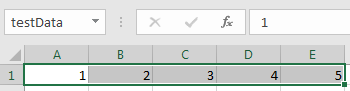
输入电子表格链接功能mlputranges.直接进入工作表单元格作为工作表公式。双击单元格A3。输入此文本。
= mlputranges()
按进入。微软Excel.导出命名范围测试数据进入matlab变量测试数据在Matlab工作区。电子表格链接函数成功执行为工作表公式后,单元格包含该值0.。虽然函数执行,但单元格显示了输入的公式。

双击单元格A5。接下来,创建一个对角线矩阵。使用诊断指定功能测试数据作为输入参数和D.作为输出参数。电子表格链接功能Mlevalstring.执行matlab命令。输入此文本。
= mlevalstring(“d = diag(testdata);”)
按进入。Matlab执行了诊断功能。matlab变量D.出现在MATLAB工作区中并包含对角线矩阵。
双击单元格A7。现在使用电子表格链接函数检索对角线矩阵到工作表中mlgetmatrix.。输入此文本。
= MLGETMATRIX(“D”,“A9”)
对角线矩阵显示在单元格中A9通过E13。
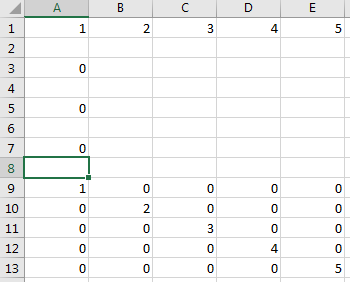
也可以看看
Mlevalstring.|mlgetmatrix.|mlputmatrix.|mlputranges.

